可啟動USB驅動器是在各種裝置上安裝作業系統的實用工具。只需插入 USB 並從啟動畫面啟動設定即可。但是,如果您想使用 ISO 檔案而不是透過 USB 安裝作業系統怎麼辦?
USB 連接埠偶爾會出現故障,或者 USB 裝置本身可能會遇到問題。將可啟動 USB 轉換為 ISO 文件,您可以避免這些複雜情況。此外,如果您在建立可啟動 USB 後刪除原始 ISO,則稍後需要再次下載。
將可啟動 USB 轉換回 ISO 可防止此類不便。在 Windows 系統上執行此轉換非常簡單。下面,我們介紹兩種最有效的方法。
1.使用AnyBurn建立可啟動USB
AnyBurn 是一款出色的輕量級軟體,專為產生可啟動 CD/DVD 和藍光光碟映像檔而設計。軟體免費提供,可將可啟動 USB 轉換為 ISO 檔案。這是使用它的逐步指南:
1. 首先,從此連結下載最新版本的AnyBurn。
2. 啟動應用程序,按一下「我同意」,然後繼續安裝。
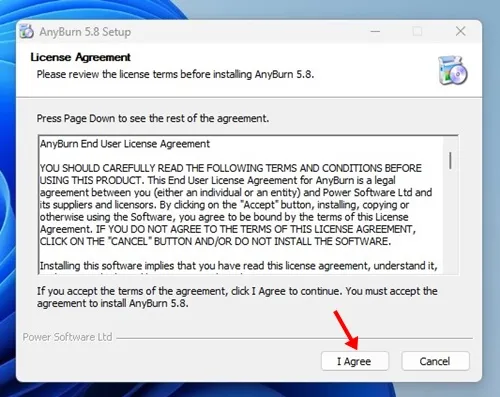
3. 安裝後,開啟 AnyBurn。您將看到主介面,您應該單擊“從文件/資料夾建立圖像文件”。
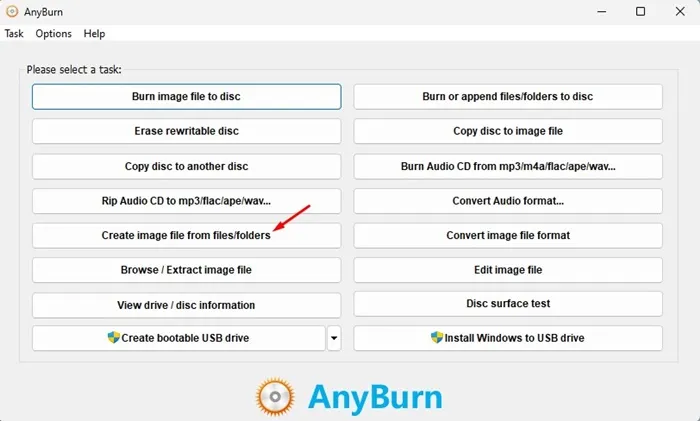
4. 點選頂部的新增按鈕。
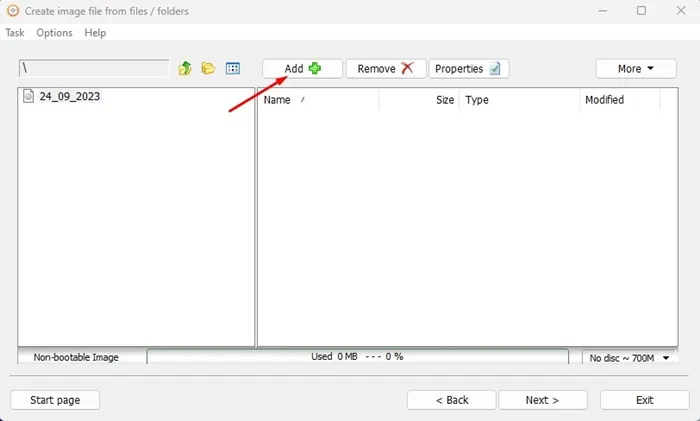
5. 瀏覽可啟動 USB 隨身碟並選擇所有資料夾。做出選擇後,再次點擊“新增”按鈕。
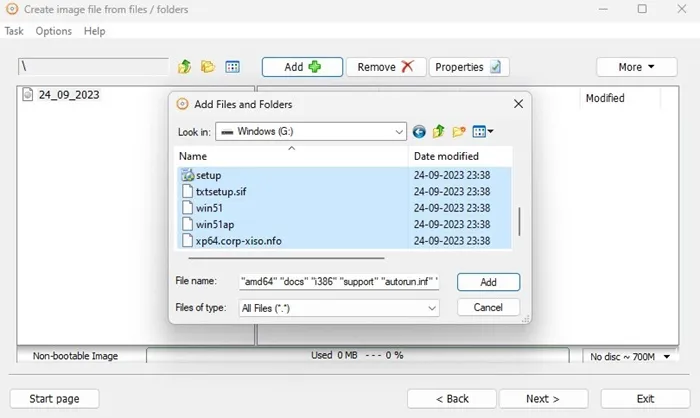
6. 此實用程式將自動收集建立可引導 ISO 所需的所有檔案。點選“下一步”按鈕繼續。
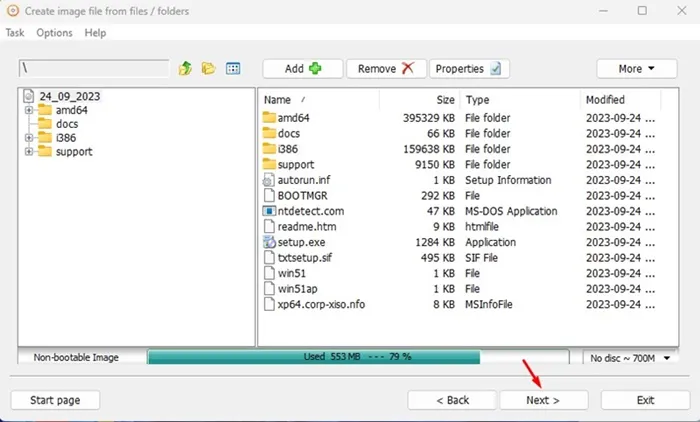
7. 現在,按一下「目標映像檔」區段中的「資料夾」按鈕,然後選擇儲存 ISO 映像檔的位置。
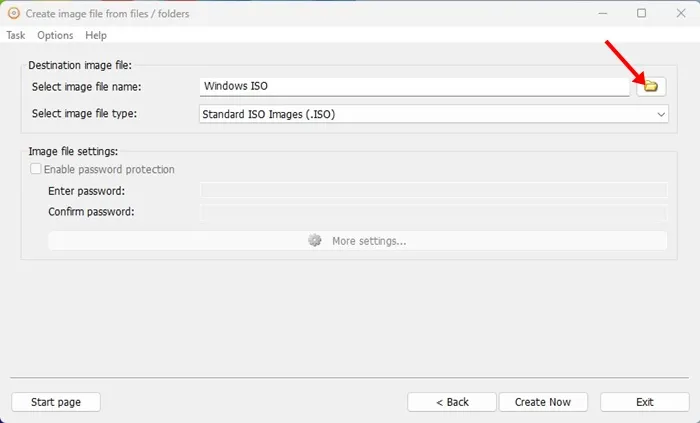
8. 設定目標後,點選「立即建立」按鈕。
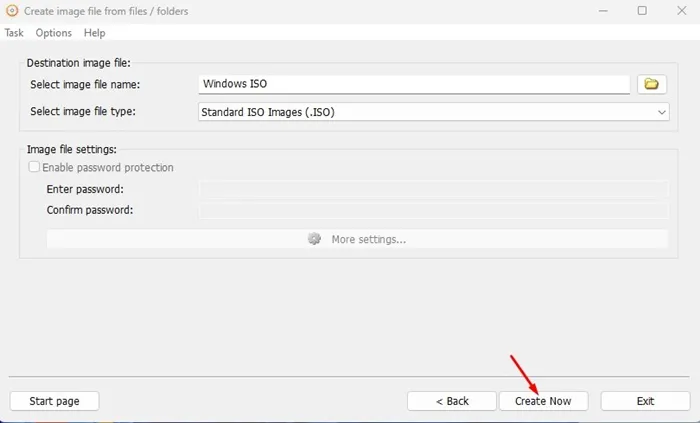
9. 等待AnyBurn根據您選擇的檔案和資料夾建立影像檔案。
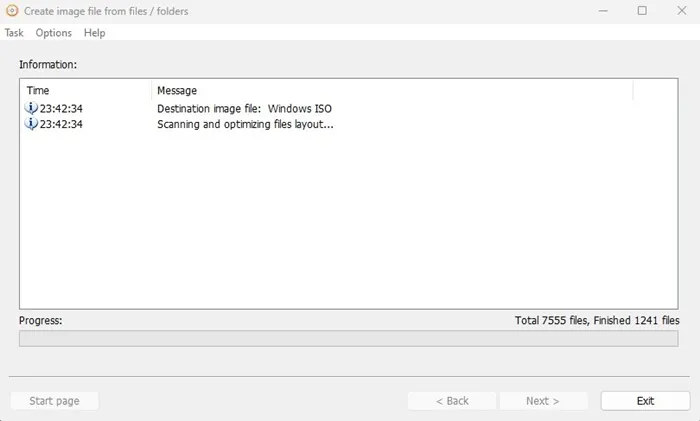
10. 流程完成後,導覽至您將找到 ISO 檔案的目標路徑。
2. 使用 ImgBurn 將可啟動 USB 轉換為 ISO
ImgBurn 是另一個將可啟動 USB 轉換為 ISO 檔案的絕佳工具。它也可以免費下載和使用。以下是在 Windows 電腦上執行轉換的方法:
1.從此鏈接下載最新版本的ImgBurn。
2. 下載後,開啟可執行檔並完成安裝程序。
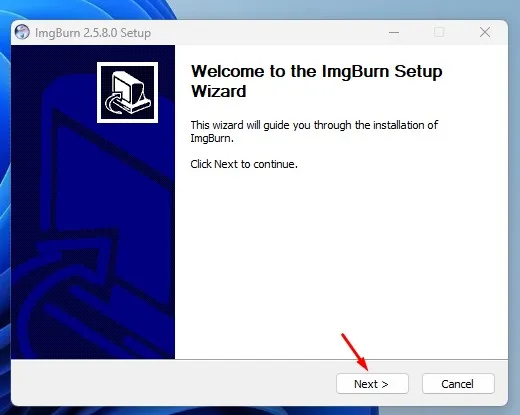
3. 在主介面中,按一下「從檔案/資料夾建立鏡像檔案」。
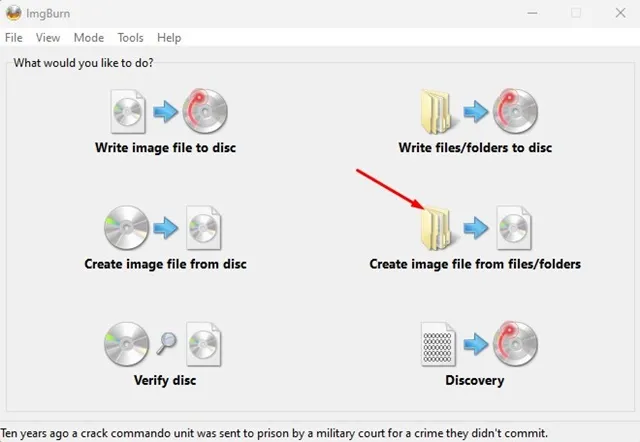
4. 接下來,點擊瀏覽圖示繼續。
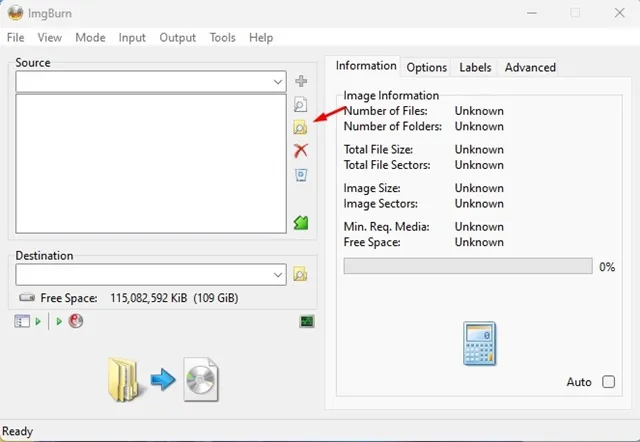
5. 現在選擇USB 磁碟機上的所有可用資料夾。
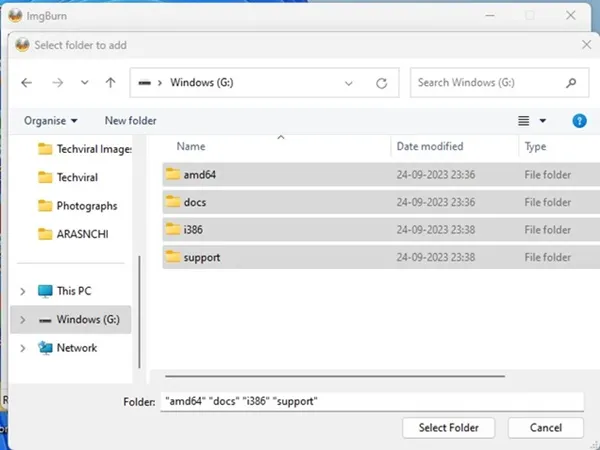
6. 切換到進階 > 可啟動光碟選項卡。確保選取“使映像可啟動”選項。
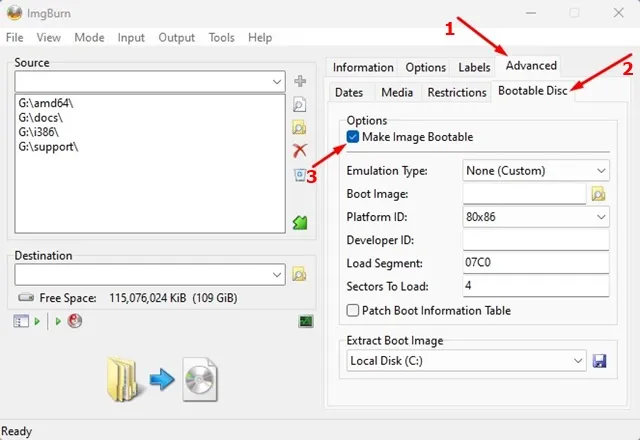
7. 接下來,點擊啟動映像的資料夾搜尋圖示並選擇啟動映像檔。該檔案通常名為setupldr.bin或etfsboot,可在 USB 磁碟機上的 Boot 資料夾中找到。
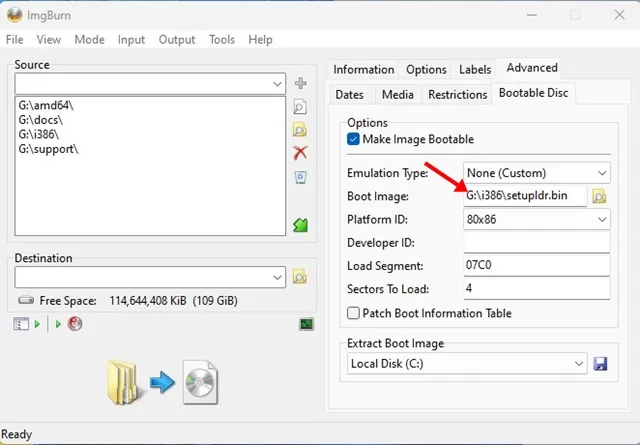
8. 設定您要儲存 ISO 檔案的目標資料夾。
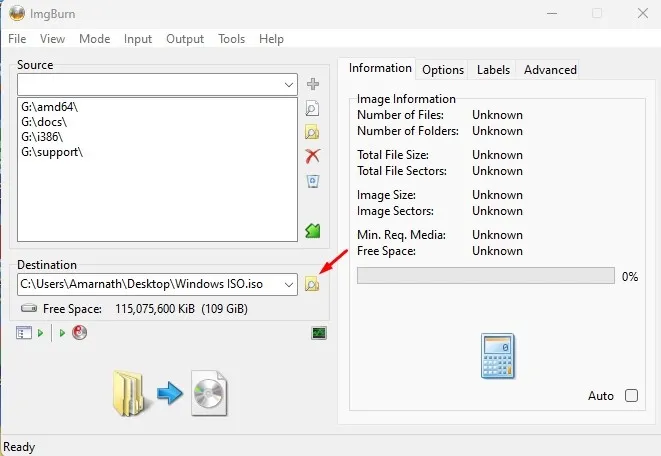
9. 配置完所有內容後,按一下「轉換」圖示。
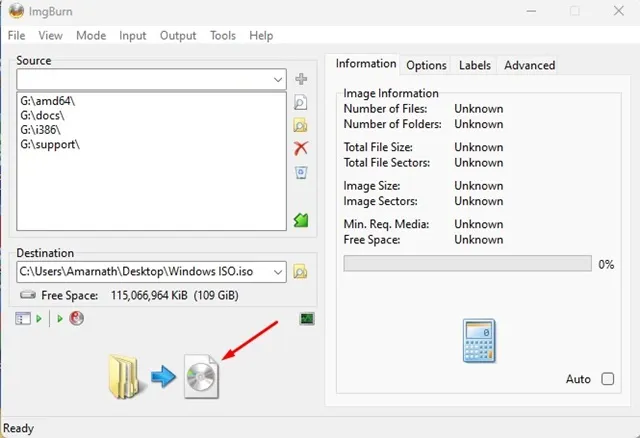
10. 現在,只需等待 ImgBurn 處理您的圖像檔案即可。
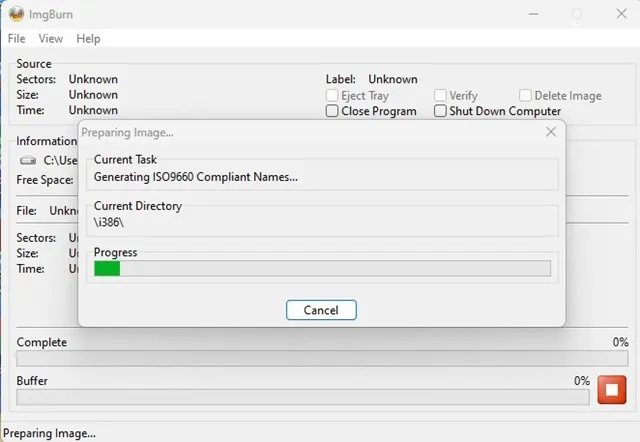
11. 處理完成後,會出現成功提示。
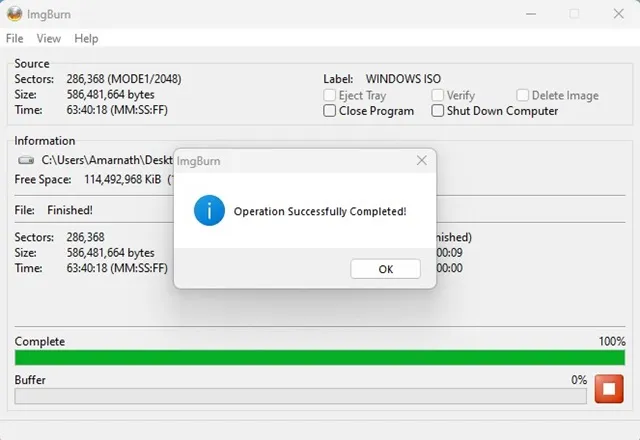
然後,您可以導航到指定的目的地以查找轉換後的圖像檔案。
重要提示:始終從其官方網站或信譽良好的來源下載軟體。 AnyBurn 和 ImgBurn 的多個非官方版本可能會嘗試在您的系統上安裝間諜軟體、廣告軟體或惡意軟體。為了安全起見,請在安裝過程中保持防毒軟體處於啟動狀態。
將可啟動 USB 轉換為 ISO 檔案的其他選項
除了 AnyBurn 和 ImgBurn 之外,還有其他幾種線上工具可用於執行相同的功能。但是,其中許多工具已經過時,並且可能會在您的電腦上安裝不需要的廣告軟體。
本文討論的兩個應用程式完全免費,使用安全,並且能夠將 Windows、Linux 和 Mac 的可啟動 USB 驅動器轉換為圖像檔案。
如果您無法將可啟動 USB 轉換為 ISO 文件,您始終可以直接從官方網站下載 ISO 檔案。
常見問題:
許多用戶可能對從可啟動 USB 驅動器建立 ISO 檔案的過程有疑問。我們解決了以下一些最常見的問題:
我可以從可啟動 USB 建立 ISO 檔案嗎?
是的,可以使用我們概述的工具從可啟動 USB 驅動器建立 ISO 檔案 – 按照提供的步驟操作非常簡單。
Rufus 支援從 USB 建立 ISO 嗎?
儘管 Rufus 提供了下載 ISO 檔案並建立可啟動 USB 的選項,但目前它不允許使用者從 USB 隨身碟建立 ISO。
如何將可啟動 USB 還原為普通磁碟機?
要將可啟動 USB 恢復到正常狀態,格式化磁碟機是最簡單的解決方案,因為它將 USB 恢復到出廠設定。
建立 Windows 可啟動 USB 隨身碟的過程是什麼?
使用 Media Creation Tool 或 Rufus 等工具可以協助產生 Windows 的可啟動 USB 隨身碟。此過程可能很長並且需要 ISO 檔案。有關全面的指南,請參閱我們的文章 –
本指南概述如何在 Windows 10/11 上將可啟動 USB 轉換為 ISO。使用上述兩種方法將任何可啟動 USB 媒體轉換為 ISO 映像檔。如果您在從可啟動 USB 建立 Windows ISO 方面需要進一步協助,請隨時與我們聯絡。
發佈留言